- Amazon Fire TV не открывает ссылки в браузере — распространенная проблема, когда ваше устройство несовместимо с приложением или веб-сайтом, который вы пытаетесь использовать.
- Браузер Amazon Silk, правильное подключение и установка приложения — это способы устранения неполадок, связанных с неподдерживаемыми ссылками браузера.
- Вы можете подключиться к множеству потоковых приложений, включая Netflix, YouTube, Hulu, HBO Max, Disney+ и многие другие, а также к собственному Amazon Prime Video.
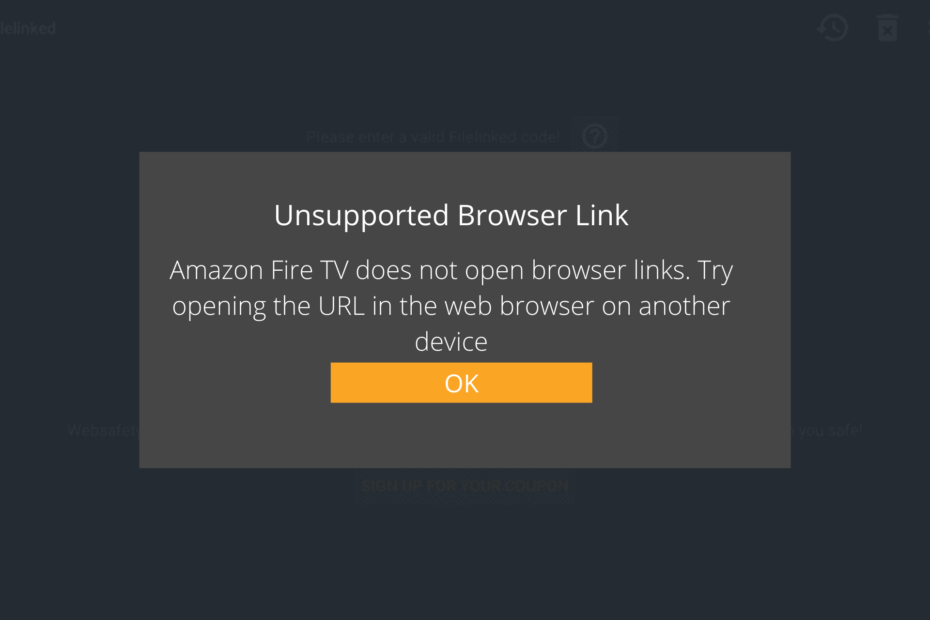
- Простая миграция: используйте ассистент Opera для переноса существующих данных, таких как закладки, пароли и т. д.
- Оптимизируйте использование ресурсов: ваша оперативная память используется более эффективно, чем в других браузерах.
- Повышенная конфиденциальность: бесплатный и безлимитный встроенный VPN
- Нет рекламы: встроенный блокировщик рекламы ускоряет загрузку страниц и защищает от интеллектуального анализа данных
- Удобство для игр: Opera GX — первый и лучший браузер для игр
- Скачать Оперу
Большинство людей предпочитают смотреть любимые передачи и фильмы в Интернете, а не на маленьком экране телевизора. Любителям потокового вещания нравится беспроблемное потоковое вещание с более важных устройств, таких как Smart TV.
Amazon Fire TV хорошо известен своими возможностями потоковой передачи. Это цифровой медиаплеер, разработанный Amazon. Это небольшое сетевое устройство, которое может доставлять цифровой аудио- и видеоконтент на телевизор.
Это устройство также позволяет пользователям получать доступ к магазину приложений Amazon и передавать музыку, фотографии и видео со своих совместимых устройств на телевизор.
Значительный HD-экран обеспечивает реалистичное потоковое воспроизведение. Amazon TV также позволяет вам просматривать многочисленные веб-страницы, чего не могут делать многие другие игроки.
Однако от клиентов Amazon поступило множество жалоб на их серверы просмотра, которые заявляют, что не могут открывать ссылки в браузере. Читайте дальше и получайте решения.
Как открыть ссылки браузера на Fire Stick?
Если хотите открывать ссылки браузера на Fire Stick, есть несколько различных методов, которые вы можете использовать. Первый — использовать браузер Silk, предустановленный на вашем устройстве.
Вы также можете установить другие браузеры, такие как Firefox или Chrome, которые предоставят вам больше возможностей для просмотра веб-страниц.
Чтобы открыть ссылку в Silk, нажмите кнопку меню на пульте Fire Stick и выберите значок ссылки. Это откроет новую вкладку в Silk, где вы можете ввести адрес веб-сайта, который хотите посетить.
Совет эксперта: Некоторые проблемы с ПК трудно решить, особенно когда речь идет о поврежденных репозиториях или отсутствующих файлах Windows. Если у вас возникли проблемы с исправлением ошибки, возможно, ваша система частично сломана. Мы рекомендуем установить Restoro, инструмент, который просканирует вашу машину и определит, в чем проблема.
кликните сюда скачать и начать ремонт.
Если вы хотите использовать другой браузер, например Firefox или Chrome, вы можете установить его из Amazon App Store. Для этого откройте App Store и найдите браузер, который хотите установить. Найдя его, выберите его и нажмите кнопку «Установить».
После установки браузера вы можете открыть его, выбрав его на главном экране вашей Fire Stick. Затем введите адрес веб-сайта, который вы хотите посетить, в адресной строке.
Что делать, если Amazon Fire TV не открывает ссылки браузера?
1. Используйте другой браузер
- Перейти на сайт Opera Mini и скачайте приложение для своего устройства.
- Открыть Приложение и войти с твоим Аккаунт Опера.
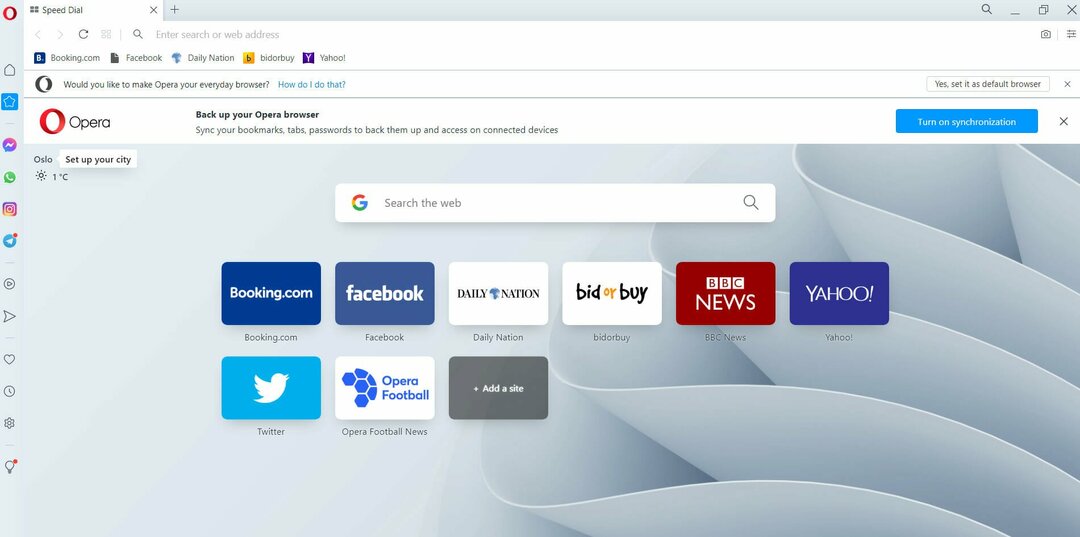
- Выберите Амазонское огненное телевидение вариант из списка устройств.
- Кран Установить чтобы загрузить и установить приложение на свой Amazon Fire TV.
- Открытым опера мини и попробуйте снова открыть ссылки. Теперь они должны без проблем открываться в браузере.
Если у вас возникли проблемы с открытием ссылок на Amazon Fire TV, вы можете попробовать использовать другой браузер. Opera Mini — хороший вариант, потому что он легкий и простой в использовании.
2. Установите браузер Amazon Silk на свой Fire TV.
- Открыть Шелковый браузер на твоем компьютере.
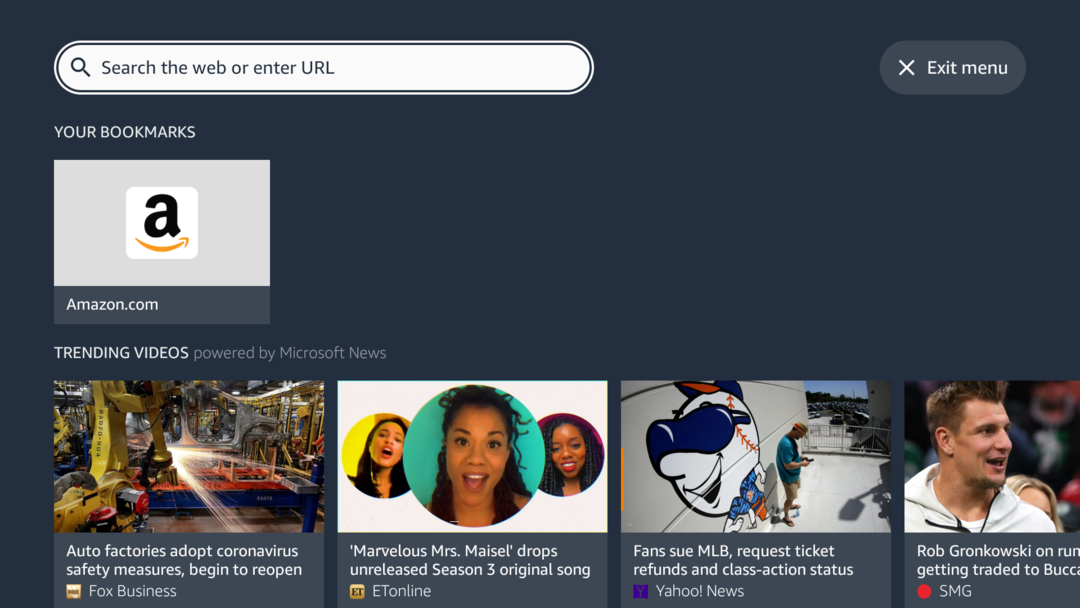
- Нажмите Настройкина панели инструментов.
- Нажмите Передовой в Настройки окно.
- Установите флажок, чтобы разрешить открытие внешних ссылок.
- Закройте и снова откройте Silk Browser на своем компьютере.
- Перетащите любую ссылку в адресную строку.
- Ссылка откроется в новом окне на вашем компьютере.
- Откройте Silk Browser на вашем Fire TV.
- Перейдите по ссылке, которую вы вставили в адресную строку на вашем компьютере.
- Ссылка откроется в браузере Silk на вашем Fire TV.
3. Проверьте подключения вашего Amazon Fire TV.
- Перейти к Настройки меню.
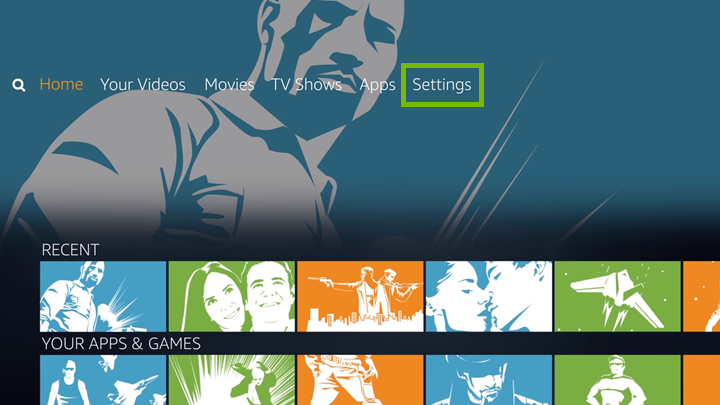
- Выбирать Система.
- Выбирать Параметры разработчика.
- Включить АБР Отладка.
- Подключи свой Амазонское огненное телевидение на ваш компьютер.
- Откройте окно командной строки и введите устройства АБР.
- Найдите адрес вашего Amazon Fire TV и введите его в браузер на своем компьютере.
- Теперь вы сможете открывать ссылки на своем Amazon Fire TV.
4. Включайте и выключайте Amazon Fire TV
- Отсоедините шнур питания от вашего Amazon Fire TV.
- Подождите 30 секунд.
- Подключите шнур питания обратно к Amazon Fire TV.
- Включите Amazon Fire TV.
- Попробуйте открыть ссылку еще раз.
5. Установите приложение-загрузчик
- Открыть Магазин приложений на вашем Amazon Fire TV.

- Введите загрузчик в строку поиска и нажмите кнопку Войти ключ на пульте.
- Выберите Приложение для загрузки и нажмите Выбирать кнопку на пульте.
- нажмите Установить кнопку на следующем экране, чтобы установить Приложение для загрузки.
- После установки приложения Downloader откройте его, нажав кнопку «Домой» на пульте дистанционного управления и выбрав приложение Downloader.
- В приложении Downloader введите https://www.amazon.com/ в поле URL и нажмите кнопку «Перейти» на пульте дистанционного управления.
- Веб-сайт Amazon должен открыться в приложении Downloader. Если это не так, попробуйте нажать кнопку «Назад» на пульте дистанционного управления, а затем снова выберите поле URL.
- Теперь вы можете просматривать веб-сайт Amazon на своем Amazon Fire TV. Чтобы вернуться в приложение Downloader, нажмите кнопку Дом кнопку на пульте.
- Чтобы закрыть приложение Downloader, нажмите кнопку Назад на пульте дистанционного управления, пока не вернетесь на главный экран. Затем выберите Настройки значок и нажмите кнопку Выбирать кнопку на пульте.
- Выбирать Приложения а затем нажмите кнопку Выбирать кнопку на пульте. Наконец, выберите Приложение для загрузки и нажмите кнопку удаления на пульте дистанционного управления.
- Как разморозить видео на YouTube в Firefox
- 7+ быстрых решений, если Safari не работает в Windows 10
Что означает неподдерживаемая ссылка браузера на Fire Stick?
Если вы видите неподдерживаемую ссылку браузера на своей Fire Stick, ваше устройство несовместимо с приложением или веб-сайтом, который вы пытаетесь использовать. Эту ссылку обычно можно найти в верхнем левом углу экрана.
Кроме того, Fire Stick не поддерживает определенные браузеры, что может помешать вам получить доступ к определенному контенту. Вот почему очень важно проверять неподдерживаемую ссылку браузера перед доступом к приложению или веб-сайту.
Не волнуйтесь — существует множество отличных приложений и веб-сайтов, совместимых с Fire Stick. Вам нужно найти те, которые совместимы с браузером вашего устройства.
Если у вас возникли проблемы с поиском совместимого приложения или веб-сайта, попробуйте использовать Amazon App Store или Amazon Prime Video.
Эти приложения разработаны специально для Fire Stick и гарантированно будут работать с вашим устройством. Вы также можете узнайте, как восстановить заводские настройки Amazon Fire Stick и посмотреть, будет ли он работать без проблем.
Что вы думаете об Amazon Fire TV? Дайте нам знать в комментариях ниже.
 Все еще есть проблемы?Исправьте их с помощью этого инструмента:
Все еще есть проблемы?Исправьте их с помощью этого инструмента:
- Загрузите этот инструмент для восстановления ПК получил рейтинг «Отлично» на TrustPilot.com (загрузка начинается на этой странице).
- Нажмите Начать сканирование чтобы найти проблемы Windows, которые могут вызывать проблемы с ПК.
- Нажмите Починить все для устранения проблем с запатентованными технологиями (Эксклюзивная скидка для наших читателей).
Restoro был скачан пользователем 0 читателей в этом месяце.

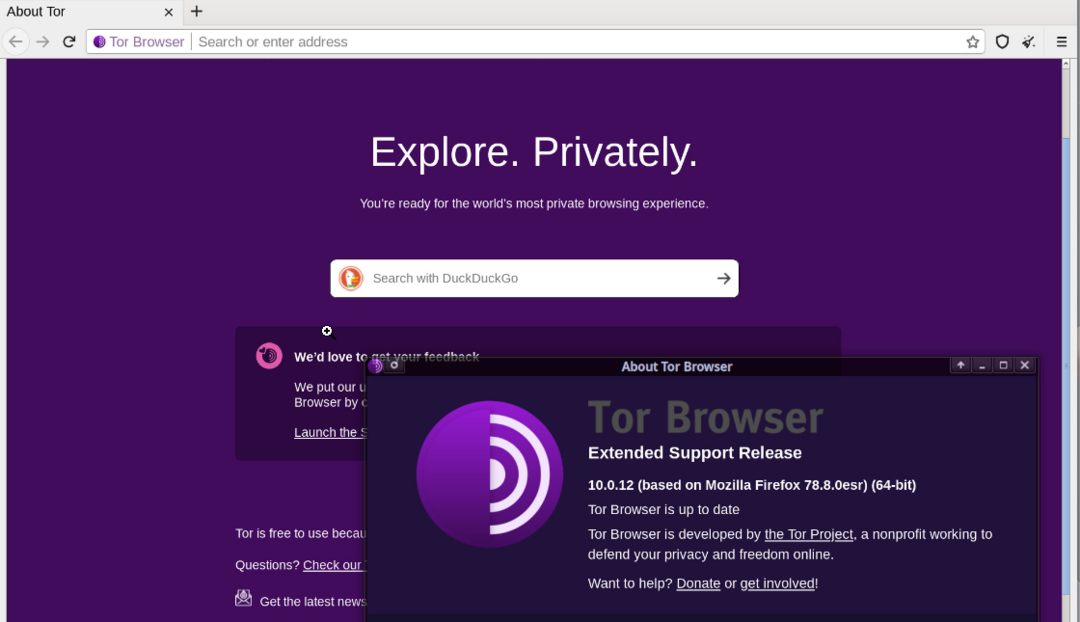
![4 лучших браузера для просмотра Crave [по совместимости]](/f/5c8e40b61fd3b5d76f0fa9273c01b17c.png?width=300&height=460)